Instagram დაარსების დღიდან იყო "მობილური პირველი" კომპანია. მას შემდეგ მან თანდათან შეცვალა თავისი კურსი და შემოიტანა რამდენიმე ფუნქცია სამუშაო მაგიდაზე და მობილური ვებსაიტზე. ამ დროისთვის, თქვენ შეგიძლიათ დაათვალიეროთ თქვენი Instagram არხი და ნახოთ შეტყობინებები ვებსაიტზე. თუმცა, ჯერ კიდევ არსებობს აპლიკაციის სპეციფიკური მახასიათებლები, როგორიცაა Stories და სურათების ატვირთვა, რომლებმაც არ მიაღწიეს გზას ვებგვერდზე.
ისეთი მახასიათებლებით, როგორიცაა უწყვეტობა და გადატანა iPhone– სა და Mac– ს შორის უფსკრული გადალახვა, iPhone– ის ტარება ნაკლებად არსებითი გახდა. სამწუხაროდ, მე მაინც უნდა მიხვიდე ჩემს iPhone– ზე, როდესაც მჭირდება სურათების ატვირთვა ან ისტორიების ნახვა. კარგი არ იქნება, რომ ეს ფუნქციები იყოს ინსტაგრამის ვებ ვერსიაზე? ვნახოთ როგორ ვახერხებთ ამას.
როგორ ატვირთოთ სურათები Instagram დესკტოპის ვებსაიტიდან
ერთი კვირაზე მეტი ხნის წინ, Instagram– მა გამოაცხადა, რომ ახლა შეგიძლია ატვირთეთ სურათები მისი მობილური საიტიდან. მართლაც მისასალმებელი ნაბიჯია, მაგრამ დესკტოპის საიტი მაინც დარჩა წვეულების მიღმა. ახალი მობილური საიტის მხარდაჭერის გამოყენებით, ჩვენ შეგვიძლია ატვირთოთ დესკტოპის ქსელიდან, შენიღბვით, როგორც მობილური ვებსაიტი.
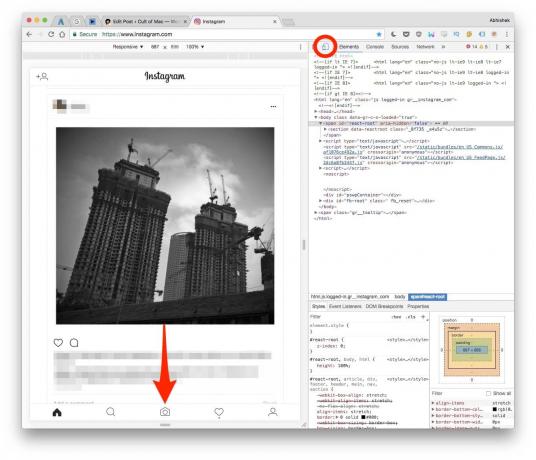
ფოტო: Cult of Mac
პირველი, ვნახოთ, როგორ შეგიძლიათ ამის გაკეთება Chrome- ზე:
- გახსენით Instagram ვებსაიტი. მარჯვენა ღილაკით დააწკაპუნეთ ნებისმიერ ადგილას ვებ გვერდზე და აირჩიეთ შეამოწმეთ. გარდა ამისა, თქვენ ასევე შეგიძლიათ შეხვიდეთ Developer Inspect მენიუში, გამოყენებით ვარიანტი- Cmd-I კლავიატურის კომბინაცია Mac- ზე.
- შემდეგი, დააწკაპუნეთ "მობილურის მსგავსი" ხატულაზე, როგორც ნაჩვენებია ქვემოთ, მოწყობილობის ხელსაწყოთა პანელის გადასართავად. ახლა თქვენ უნდა ნახოთ ატვირთვის ხატი, ზუსტად ისე, როგორც ხედავთ ინსტაგრამის მობილური აპლიკაციის შიგნით.
- თქვენ შეგიძლიათ დააწკაპუნოთ ამ ხატზე, რომ ატვირთოთ სურათები თქვენი დესკტოპის კომპიუტერიდან. აქ თქვენ შეგიძლიათ შეცვალოთ ზომა, შეცვალოთ და დაამატოთ წარწერა სურათზე. როგორც ჩანს, ამის ვარიანტი არ არსებობს ატვირთეთ მრავალი სურათი ახლა.
აი, როგორ ატვირთოთ სურათები, თუ იყენებთ Safari– ს:

ფოტო: Cult of Mac
სანამ Safari– ით დავიწყებთ ამას, ჩვენ წინასწარ უნდა შევცვალოთ პარამეტრი. გახსენით Safari პარამეტრები და ნავიგაცია Მოწინავე ჩანართი შეამოწმეთ ყუთი, სადაც წერია მენიუს ზოლში აჩვენეთ განვითარების მენიუ. ახლა თქვენ უნდა ნახოთ ა განვითარება მენიუ Safari მენიუს ზოლში.
- გახსენით Instagram ვებსაიტი. Დააკლიკეთ განვითარება> მომხმარებლის აგენტი> Safari iOS 10 - iPhone. გვერდი ავტომატურად უნდა ჩატვირთოს და თქვენ უნდა ნახოთ ატვირთვის ხატი.
- დააწკაპუნეთ ხატულაზე სურათის ასატვირთად, ზომის შესაცვლელად, დასაბრუნებლად და წარწერის დასამატებლად.
მნიშვნელოვანია აღინიშნოს, რომ Safari– ს ჩაშენებული მომხმარებლის აგენტის პარამეტრი ჩართულია ერთ საიტზე და ყოველ სესიაზე. ეს ნიშნავს, რომ თქვენ უნდა ხელით ჩართოთ მომხმარებლის აგენტის პარამეტრი ყოველ ჯერზე, როდესაც Safari ხელახლა გახსნით.
თუ თქვენ იყენებთ სხვა ბრაუზერს Chrome- ისა და Safari– ს გარდა, ეს ხრიკი მაინც უნდა იყოს შესაძლებელი. არსებითად, ყველაფერი რაც თქვენ გჭირდებათ რომ გააკეთოთ არის "ყალბი" მომხმარებლის აგენტი, რათა დაემსგავსოს მობილურ მოწყობილობას. თქვენ შეგიძლიათ იპოვოთ რამდენიმე გაფართოება/ბრაუზერის დანამატი იმავე ბრაუზერის ბაზარზე.
როგორ ნახოთ ისტორიები Instagram– ის დესკტოპის ვებ – გვერდზე
ბოლო დროს ინსტაგრამი დაკავებულია აღელვებს ინსტაგრამის ისტორიები ფუნქციონალურობა. თუმცა, ის მოითხოვს თქვენ გამოიყენოთ მობილური აპლიკაცია ისტორიების სანახავად და ასატვირთად. ვნახოთ, როგორ შეგიძლიათ ნახოთ თქვენი მეგობრების ისტორიები ვებში Chrome გაფართოების გამოყენებით.
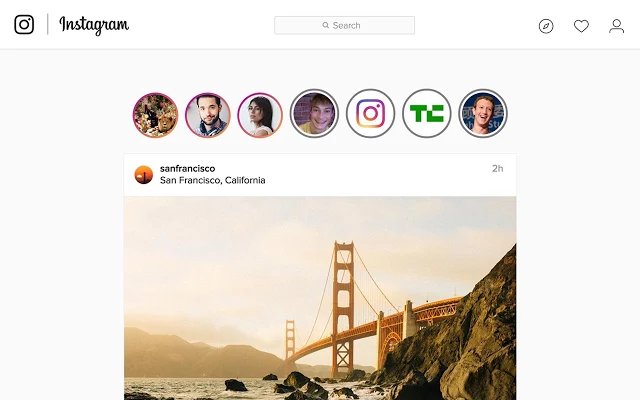
ფოტო: Chrome ვებ მაღაზია
დასაწყებად, ჩამოტვირთეთ Chrome IG Story გაფართოება და გახსენით Instagram ვებსაიტი. ახლა თქვენ უნდა ნახოთ თქვენი მეგობრების ისტორიები თქვენი არხის ზედა ნაწილში. თუ თქვენ დაინტერესებული ხართ იმის გაგებით, თუ როგორ მუშაობს ეს გაფართოება, გადადით დეველოპერის პოსტი საშუალოზე, ან დაათვალიერე კოდი თქვენთვის GitHub– ზე. როგორც ჩანს, ბოლო დროს ცოტა პრობლემა აქვს უახლეს ვერსიას, ასე რომ თქვენ შეიძლება მოინდომოთ თვალი ადევნოთ განახლებებს.
როგორც ხედავთ, დესკტოპის ვებსაიტზე შეგიძლიათ ჩართოთ რამდენიმე აპლიკაციის ფუნქცია მცირეოდენი ხრიკით. არის უამრავი რამოდენიმე რამ, რისი გაკეთებაც ჯერ კიდევ არ შეგიძლიათ მის ვებ კოლეგასთან - მაგალითად, პირდაპირი ისტორიების ყურება, ისტორიების ატვირთვა და ა. მაგრამ, თუ რაიმე ახალი გამოსავალი გამოჩნდა, ჩვენ მათზე მოგიყვებით აქ.

